CC2530 BasicRF 通信实验_无线点灯实验
实验内容
- 搭建实验硬件环境;
- 使用一个底座作为发送端,另一个底座作为接收端使用两个LED模块,发送端的LED模块按键控制接收端LED模块的LED灯。
实验目的
- 熟悉LED模块的使用;
- 了解ZigBee无线传输数据原理;
- 熟悉ZigBee无线收发数据。
实验环境
实验所需硬件
| 序号 | 名称 | 数量 | 备注 |
|---|---|---|---|
| 1 | 电脑 | 1台 | 系统Windows7及以上 |
| 2 | CC2530底座模块 | 2个 | · |
| 3 | LED模块 | 2个 | · |
| 4 | CC Debugger 仿真器和连接线 | 1套 | · |
| 5 | USB线 | 1根 | · |
| 6 | 无线点灯实验代码 | 1份 | · |
实验所需软件
- IAR 驱动安装步骤
-
CC Debugger 驱动安装步骤动安装步骤
- Git 软件下载(可选)

CC Debugger 仿真器和连接线

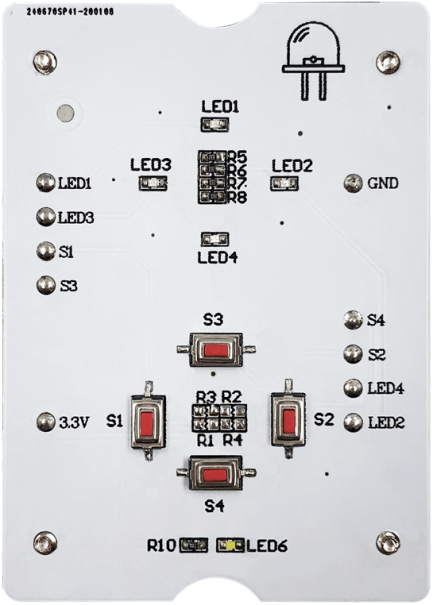
USB线

实验要求
- 了解ZigBee无线收发机制;
- 熟悉appSwitch()函数应用;
- 了解下面的关键字:
- CCM - Counter with CBC-MAC (mode of operation)
- HAL - Hardware Abstraction Layer (硬件抽象层)
- PAN - Personal Area Network (个人局域网)
- RF - Radio Frequency (射频)
- RSSI - Received Signal Strength Indicator (接收信号强度指示)
实验原理
工程介绍
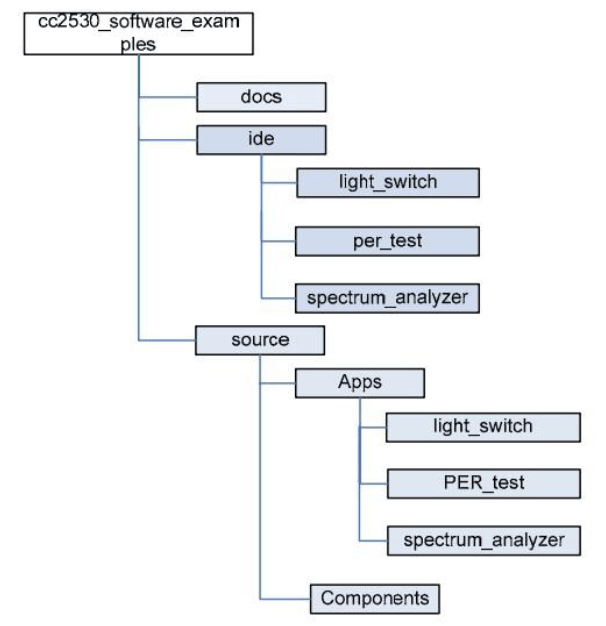
Basic RF layer 介绍及其工作过程
在介绍Basic RF之前,来看看这个实验例程设计的大体结构,如图所示,Basic RF例程的软件设计框图就如一座建筑物。
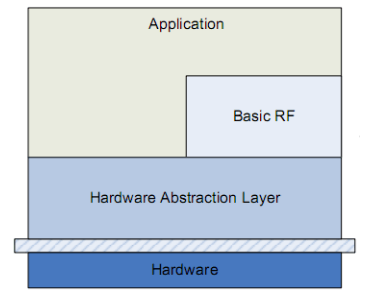
Hardware layer放在最底层,是实现数据传输的基础。Hardware Abstraction layer它提供了一种接口来访问TIMER、GPIO、UART、ADC等。这些接口都通过相应的函数进行实现。
Basic RF layer为双向无线传输提供一种简单的协议。
Application layer是用户应用层,它相当于用户使用Basic RF层和HAL的接口,也就是说我们通过在Application layer就可以使用到封装好的Basic RF和HAL的函数。本例程的要求就是读者理解掌握Basic RF。
Basic RF layer简介
Basic RF由TI公司提供,它包含了IEEE 802.15.4标准的数据包的收发功能但并没有使用到协议栈,它仅仅是是让两个结点进行简单的通信,也就是说Basic RF仅仅是包含着IEEE 802.15.4标准的一小部分而已。其主要特点有:
- 不会自动加入协议、也不会自动扫描其他节点也没有组网指示灯(LED3);
- 没有协议栈里面所说的协调器、路由器和终端的区分,节点的地位是相等的;
- 没有自动重发的功能。Basic RF layer 为双向无线通信提供了一个简单的协议,通过这个协议能够进行数据的发送和接收。Basic RF 还提供了安全通信所使用的CCM-64身份验证和数据加密,它的安全性读者可以通过在工程文件里面定义SECURITY_CCM在Project->Option里面就可以选择。
实验步骤
① 将两个LED模块分别安装在CC2530底座上,CC Debugger连接电脑与按键节点底座,如下图所示:

② 轻按CCDebugger复位按键,指示灯变绿,表示连接正常。如下图:

③ 访问github,进入github界面后点击Code,Clone HTTPS安全链接,如下图所示:
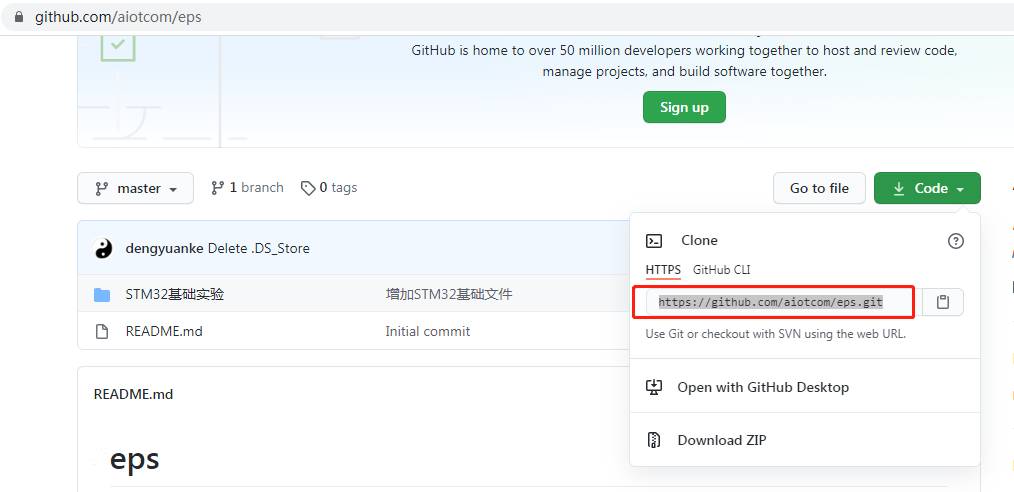
④ 打开电脑终端,进入工作目录workspace (workspace 为工程文件夹所在目录):
$ cd workspace
⑤ 运行clone命令:
$ git clone https://github.com/aiotcom/eps.git
下载目录至指定文件夹下。
如果提示“command not found”表示电脑没有安装Git,请至Git官网下载。
如果电脑没有安装 Git 软件,也可以进入Github,点击 Code -> DownLoad ZIP 下载所有工程代码。如下图所示:
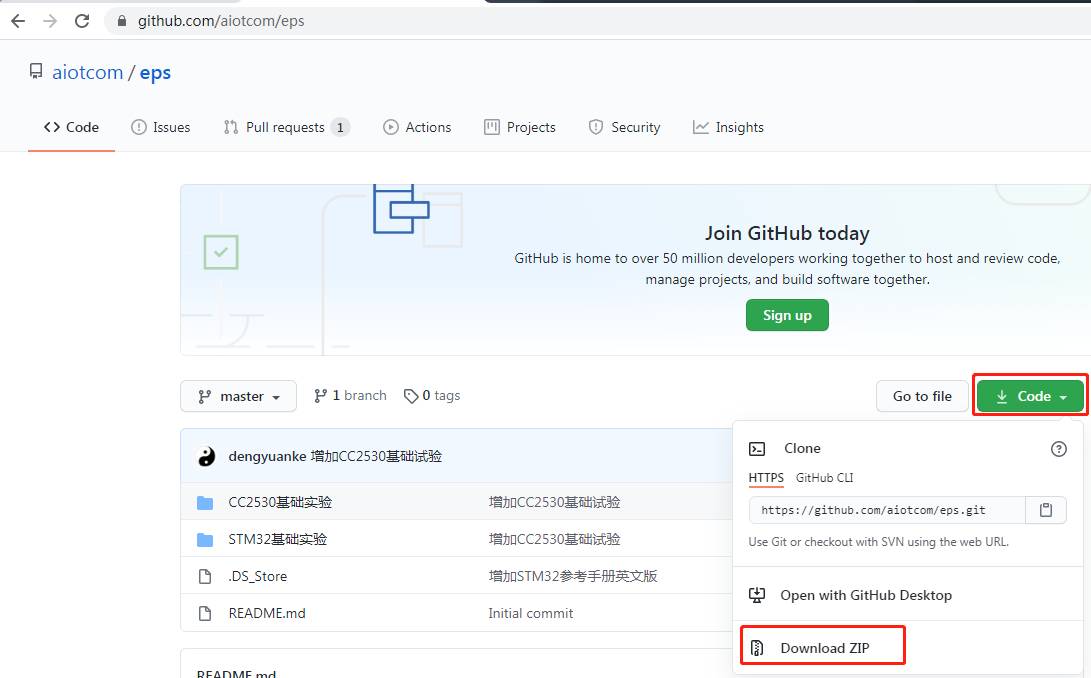
如果电脑没有公网,可以进:D盘\实验教程与代码选择相应的代码。
⑥ 打开 IAR Embedded Workbench 工程软件,点击工具栏: File -> Open -> Workspace,选择工程文件:CC2530_BasicRF通信实验\1.无线点灯实验\key_node\ide\cc2530_sw_examples.eww 并打开。
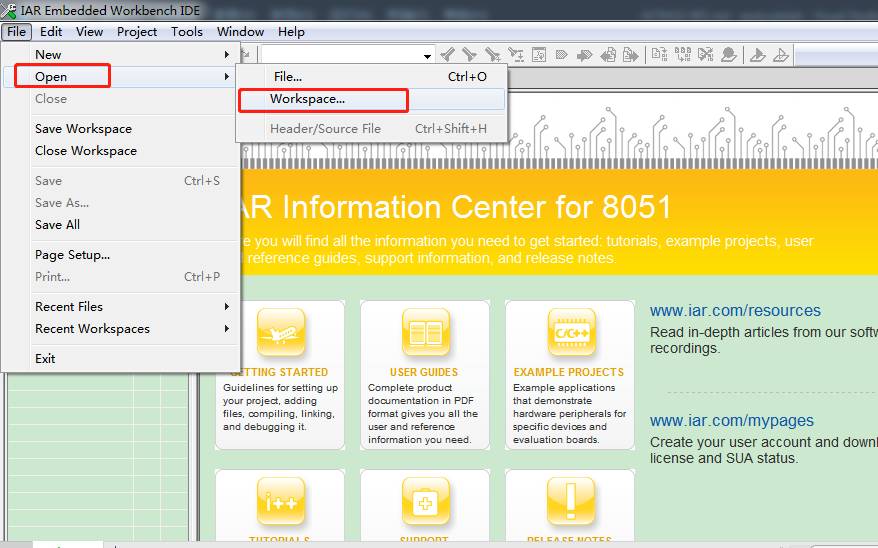
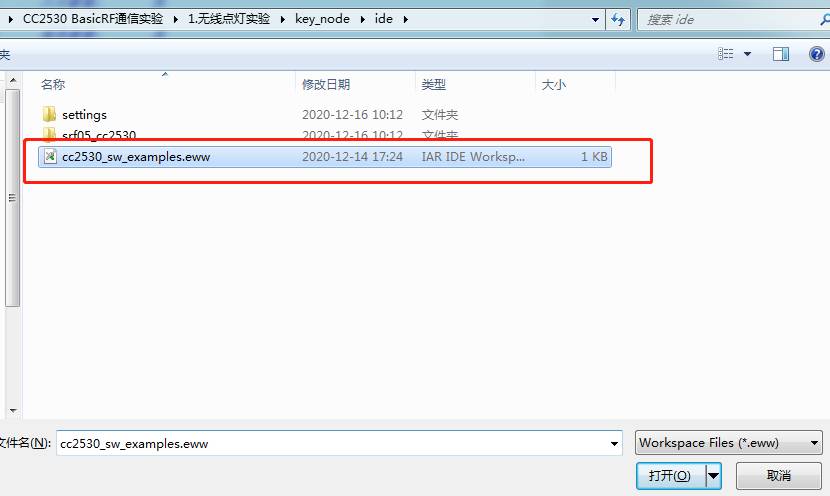
⑦ 待工程启动完毕,打开main.c,修改RF_CHANNEL或者PAN_ID,避免与其他学员的冲突。
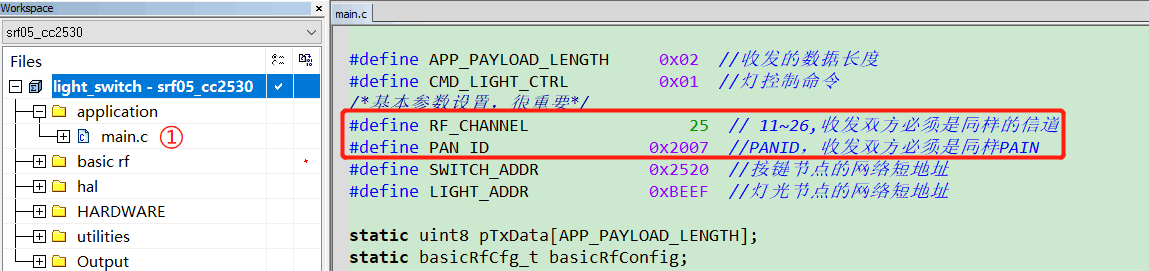
⑧ 点击Make按钮,重新编译文件,显示没有错误。

⑨ 点击Download and Debug按钮,将程序下载到模块中。


⑩ 点击X退出仿真模式。
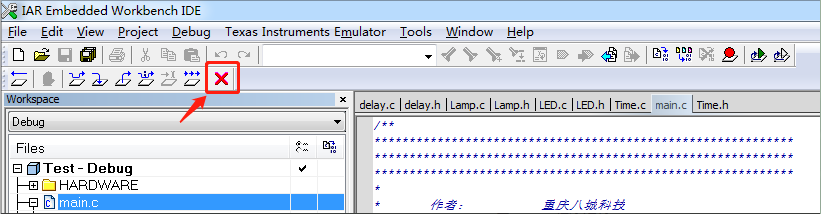
⑪ 将CCDebugger连接到灯光节点,点击工具栏: File -> Open -> Workspace,选择工程文件:CC2530_BasicRF通信实验\1.无线点灯实验\Light_node\ide\cc2530_sw_examples.eww 并打开。
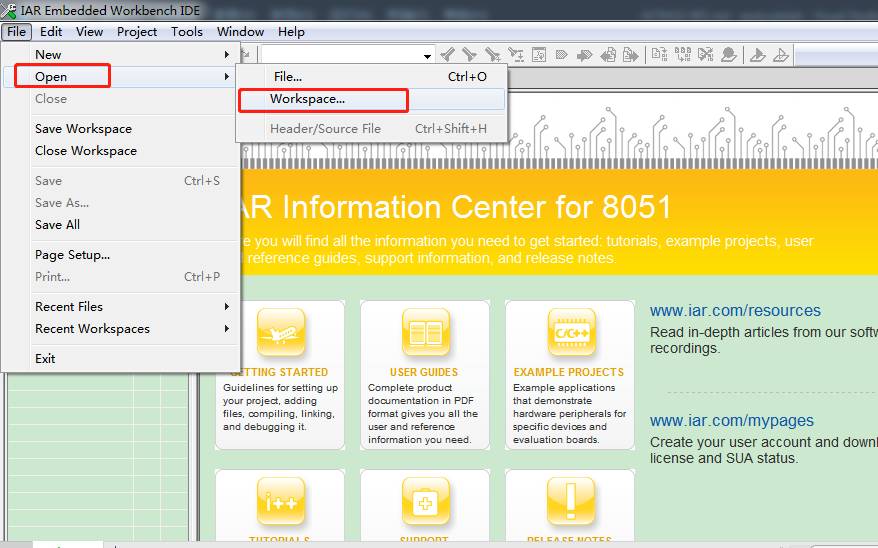
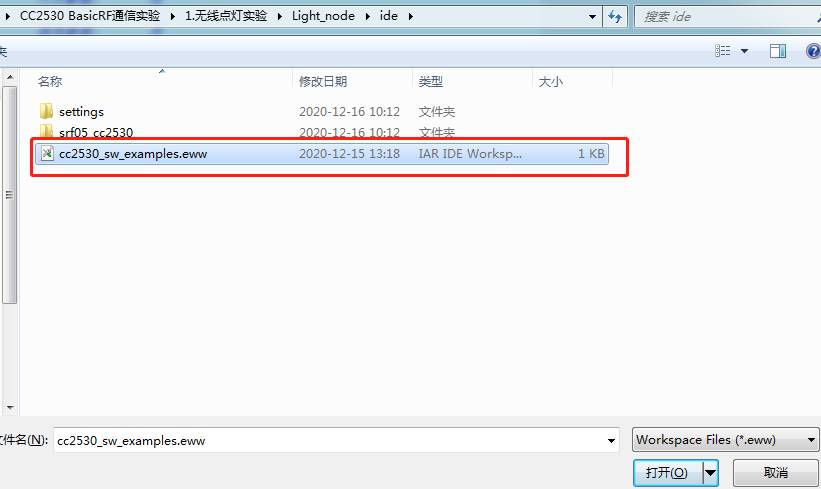
⑫ 待工程启动完毕,打开main.c,修改RF_CHANNEL或者PAN_ID,避免与其他学员的冲突,参数必须与步骤7的一致。
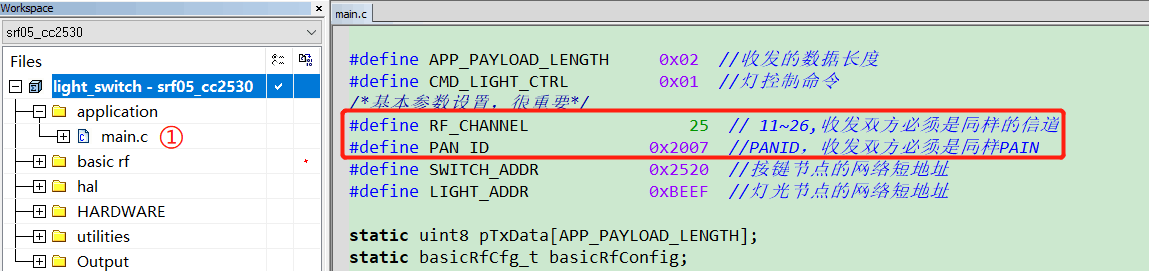
⑬ 点击Make按钮,重新编译文件,显示没有错误。

⑭ 点击Download and Debug按钮,将程序下载到模块中。


⑮ 点击X退出仿真模式。
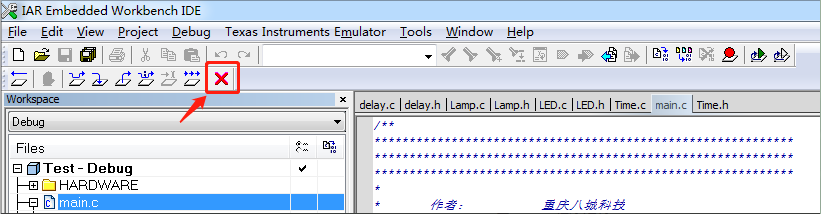
⑯ 移除CC Debugger仿真器,采用USB线供电(接任意底座),底座拼接。

⑰ 开始实验:
按下按键节点的S1按键,灯光节点的LED1的状态改变;
按下按键节点的S2按键,灯光节点的LED2的状态改变;
按下按键节点的S3按键,灯光节点的LED3的状态改变;
按下按键节点的S4按键,灯光节点的LED4的状态改变。
代码讲解
按键节点
① 程序目录结构,源代码文件如下图。其中无线通信为官方提供源代码库。能够掌握其关键API函数即可。
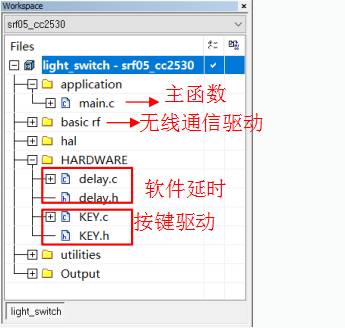
② main.c代码对LED模块按键的控制IO初始化,无线RF层代码初始化。初始化完成后,调用appSwitch()函数,在函数中进行按键检测,根据按键发出不同的控制指令。
void main(void)
{
//Initalise board peripherals 初始化外围设备
halBoardInit();
KEY_Init();//初始化LED模块上的按键
// Initalise hal_rf 硬件抽象层的 rf 进行初始化
if(halRfInit()==FAILED)
{
HAL_ASSERT(FALSE);
}
appSwitch();//节点为按键
}
appSwitch()中调用KEY_Scan(0)进行按键检测,调用basicRfSendPacket()将数据发出。
while (TRUE)
{
pTxData[1] = KEY_Scan(0);//按键扫描
switch(pTxData[1])
{
case S1_PRES://按键1
basicRfSendPacket(LIGHT_ADDR, pTxData, APP_PAYLOAD_LENGTH);//发送数据
break;
case S2_PRES://按键2
basicRfSendPacket(LIGHT_ADDR, pTxData, APP_PAYLOAD_LENGTH);//发送数据
break;
case S3_PRES://按键3
basicRfSendPacket(LIGHT_ADDR, pTxData, APP_PAYLOAD_LENGTH);//发送数据
break;
case S4_PRES://按键4
basicRfSendPacket(LIGHT_ADDR, pTxData, APP_PAYLOAD_LENGTH);//发送数据
break;
default: break;
}
delay_ms(100);//100ms检测一次按键
}
灯光节点
① 程序目录结构,源代码文件如下图。其中无线通信为官方提供源代码库。能够掌握其关键API函数即可。
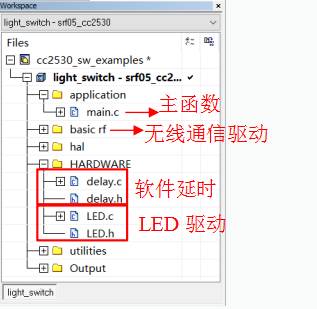
② main.c代码对LED模块LED灯控制IO初始化,无线RF层代码初始化。初始化完成后,调用appLight ()函数,在函数接收无线指令,并控制相应的灯灯。
void main(void)
{
halBoardInit();//单片机初始化
LED_Init();//LED模块上的LED灯控制IO初始化
// Initalise hal_rf 硬件抽象层的 rf 进行初始化
if(halRfInit()==FAILED)
{//如果配置失败
HAL_ASSERT(FALSE);
}
appLight();//无线控制命令接收处理
}
appLight()中调用basicRfPackeyIsReady()判断是否接收数据,调用basicRfReceive()将数据数据读出。
while (TRUE)
{
while(!basicRfPacketIsReady());//开启接收
if(basicRfReceive(pRxData, APP_PAYLOAD_LENGTH, NULL)>0)//接收发送到该地址的数据
{
if(pRxData[0] == CMD_LIGHT_CTRL){//是灯控制命令
switch(pRxData[1])
{
case S1_PRES://按键1
MCU_IO_TGL_PREP(0,2);//P0.2 IO输出反转
break;
case S2_PRES://按键2
MCU_IO_TGL_PREP(0,3);//P0.3 IO输出反转
break;
case S3_PRES://按键3
MCU_IO_TGL_PREP(1,6);//P1.6 IO输出反转
break;
case S4_PRES://按键4
MCU_IO_TGL_PREP(1,7);//P1.7 IO输出反转
break;
default: break;
}
/*清空缓冲*/
pRxData[0] = 0;
pRxData[1] = 0;
}
}
常见问题
-
弹出警告窗口,不能下载程序。
- 请确认CCDebugger驱动否安装。
- 轻按CCDebugger仿真器的按键,指示灯不是绿色连接有问题。
- CCDebugger仿真器是否正常接入到底座,参考实验步骤第一步。
-
下载代码后程序没观察到实验现象。
- 请重新上电,或者按下底座上的复位按键。
- 模块没有安装稳妥。
- 两个节点的PANID、信道是否相同,灯光节点的地址是否填写正确。
实验思考
- 修改代码实现按键S1控制LED1亮、按键S2控制LED1灭。